
ps怎么裁掉不要的部分?
首先打开软件,点击左上角的〖文件〗-〖打开〗,打开你想裁剪的图片,或者直接按〖Ctrl+O〗,点击软件左侧的裁剪图标,如图所示;
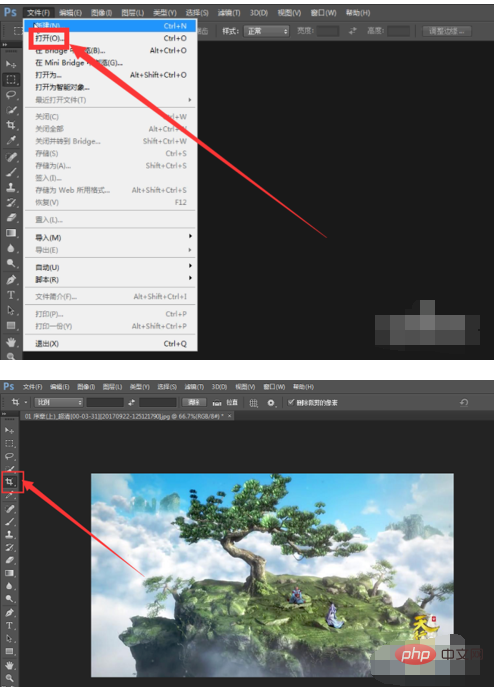
点击裁剪右侧〖比例〗旁边的下拉菜单,选择你要裁剪的图片比例或宽×高×分辨率,在旁边的边框输入数值;
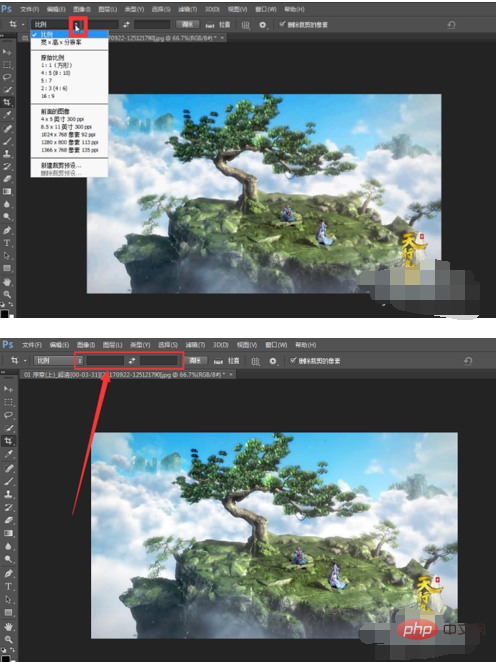
鼠标光标放在输入数值后显示的边框外侧,待光标变成旋转的图标时长按鼠标左键,向下或向左或向上或向右挪动可以旋转图片。鼠标光标放在输入数值后显示的边框内侧,待光标变成一个箭头的图标时长按鼠标左键,向下或向左或向上或向右挪动可以调整裁剪的范围,框选部分是要裁剪的内容;
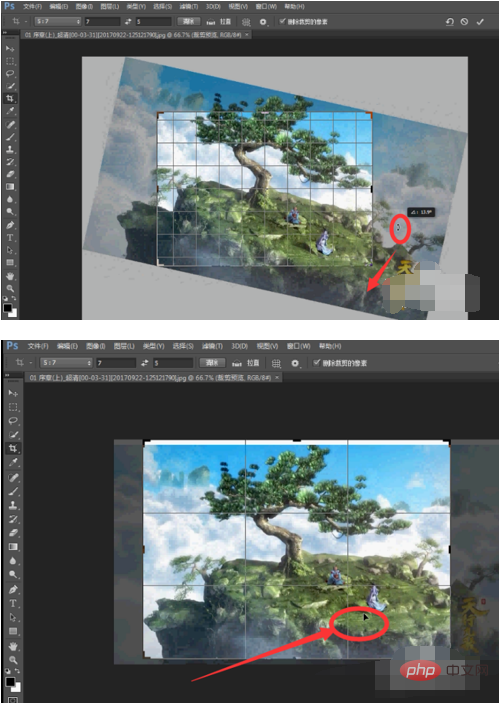
这里说下在PS中,删除上一步动作的方法,点击〖历史记录〗中所操作过的一个的动作,然后点击删除按钮即可撤销上一步操作。如果你找不到历史记录窗口,可以点击〖窗口〗-〖动作〗,之后就会弹出历史记录窗口;
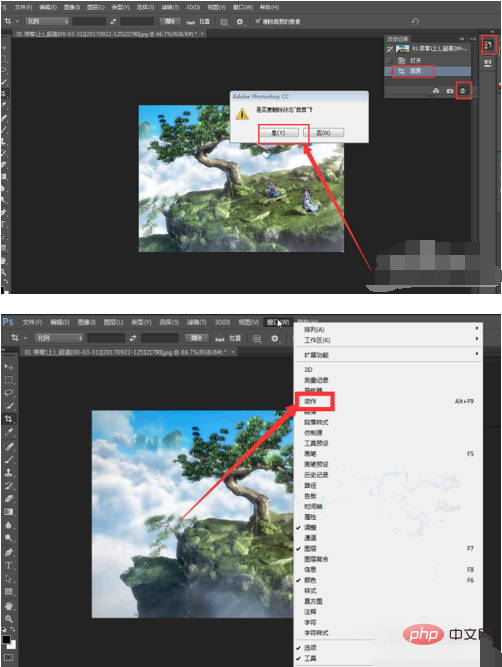
调整好要裁剪的图片范围后,点击右上角的〖√〗,到这里就可以导出图片了,点击软件左上角的〖文件〗-〖存储为〗;
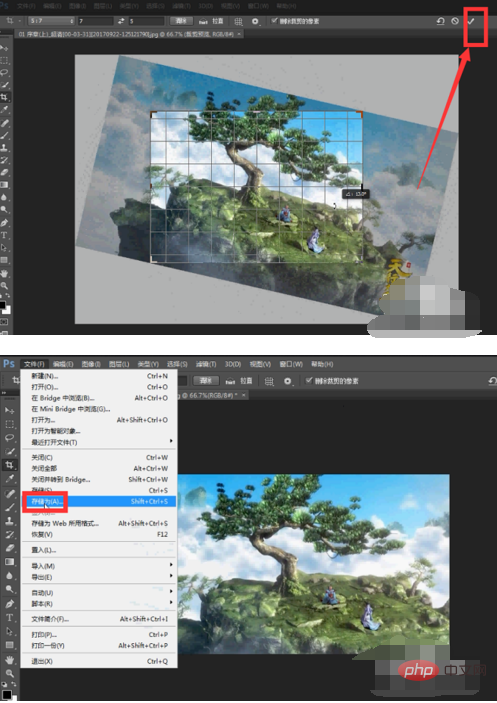
在〖另存为〗里点击〖保存类型〗右侧的下拉菜单,选择导出的图片格式,输入文件名,设置好保存路径后,点击〖保存〗。在图片格式选项里点击是否压缩、交错,然后点击〖确定〗即可。
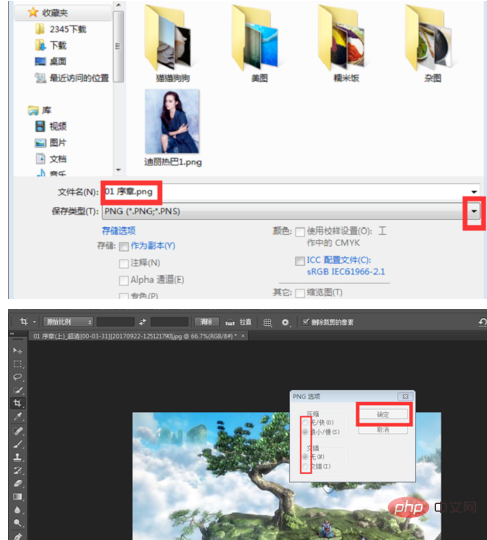
以上就是ps怎么裁掉不要的部分的详细内容,更多请关注php中文网其它相关文章!

每个人都需要一台速度更快、更稳定的 PC。随着时间的推移,垃圾文件、旧注册表数据和不必要的后台进程会占用资源并降低性能。幸运的是,许多工具可以让 Windows 保持平稳运行。




Copyright 2014-2025 https://www.php.cn/ All Rights Reserved | php.cn | 湘ICP备2023035733号